Актуализация на браузъра Opera: проблеми и решения
Редовното актуализиране на браузъра е гаранция за правилното показване на уеб страници, чиято технология постоянно се променя и сигурността на системата като цяло. Въпреки това, има моменти, когато по една или друга причина не можете да актуализирате браузъра си. Нека да разберете как можете да решите проблеми с актуализирането на програмата Opera.
съдържание
Актуализиране на операта
В най-новите Opera браузъри функцията за автоматична актуализация е инсталирана по подразбиране. Освен това човек, който не е запознат с програмирането, едва ли ще може да промени това състояние и да деактивира тази функция. Това означава, че в повечето случаи дори не забележите, когато браузърът се актуализира. В крайна сметка актуализациите се изтеглят във фонов режим и приложението им влиза в сила след рестартирането на програмата.
За да разберете коя версия на Opera използвате, трябва да влезете в главното меню и да изберете опцията "За".
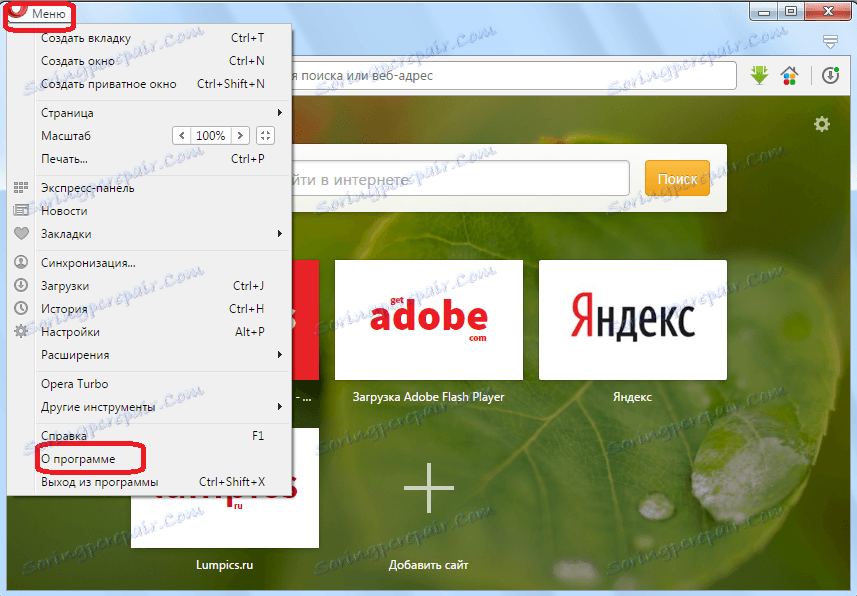
След това ще се отвори прозорец с основна информация за браузъра, който използвате. По-специално ще бъде показана неговата версия, както и търсенето на налични актуализации.
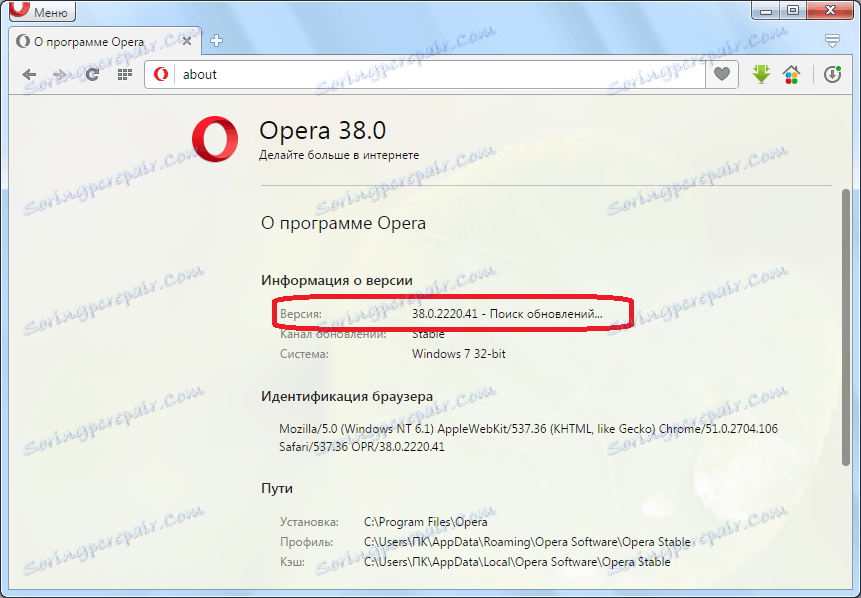
Ако няма налични актуализации, Opera ще докладва това. В противен случай ще изтеглите актуализацията и след като рестартирате браузъра, инсталирайте го.
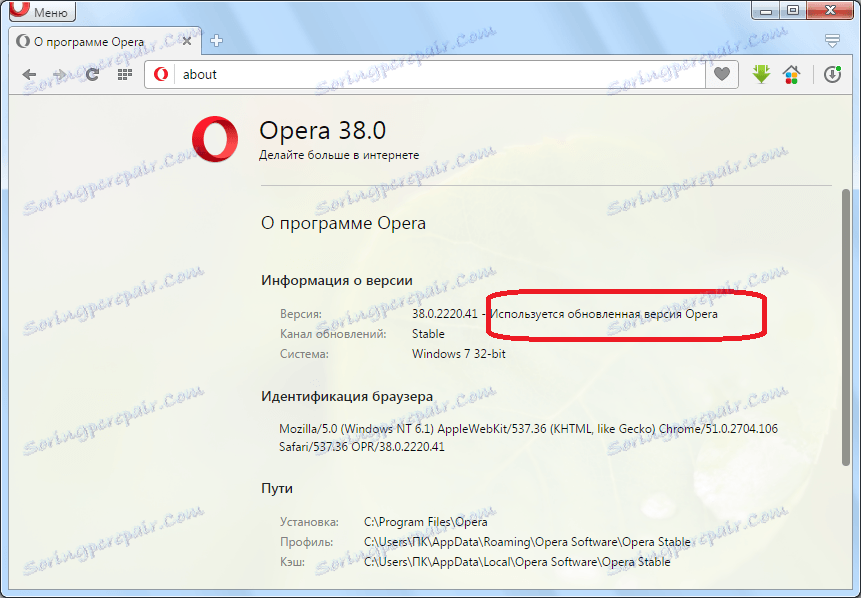
Въпреки това, ако браузърът работи нормално, действията за актуализация се изпълняват автоматично, дори и без да влиза в секцията "Информация".
Какво трябва да направя, ако браузърът не се актуализира?
Но все пак има случаи, при които поради някаква неизправност браузърът може да не се актуализира автоматично. Какво тогава?
Тогава ръчната актуализация ще дойде на помощ. За да направите това, отидете на официалния сайт на Операта и изтеглете програмата за разпространение.
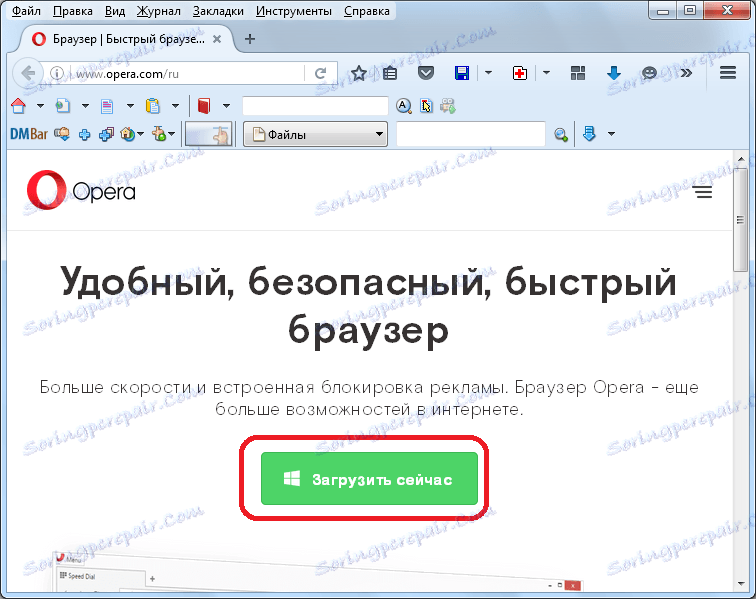
Не е нужно да изтривате предишната версия на браузъра, тъй като можете да актуализирате съществуващата програма. Така че, стартирайте инсталирания по-рано файл.
Отваря се прозорецът на инсталационната програма. Както можете да видите, въпреки че стартирахме напълно идентичен файл с този, който се отваря при първата инсталация на Opera или чиста инсталация, а не да го инсталирате над текущата програма, но интерфейсът на инсталатора е малко по-различен. Има бутон "Приемане и актуализиране", докато "чистата" инсталация ще има бутон "Приемам и инсталирам". Приемете лицензионното споразумение и изпълнете актуализацията, като кликнете върху бутона "Приемане и актуализиране".
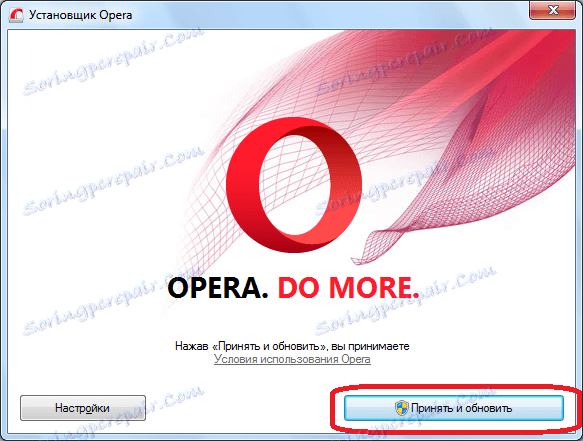
Стартира се актуализация на браузъра, която е визуално идентична с обикновената инсталация на програмата.

След актуализацията Opera ще стартира автоматично.
Блокиране на актуализацията на Opera с вируси и антивирусни програми
В редки случаи обновяването на Opera може да бъде блокирано от вируси или, напротив, от антивирусни програми.
За да проверите наличието на вируси в системата, трябва да изпълните антивирусно приложение. Най-добре е да извършите сканиране от друг компютър, защото антивирусите на заразеното устройство може да не работят правилно. В случай на опасност, вирусът трябва да бъде заличен.
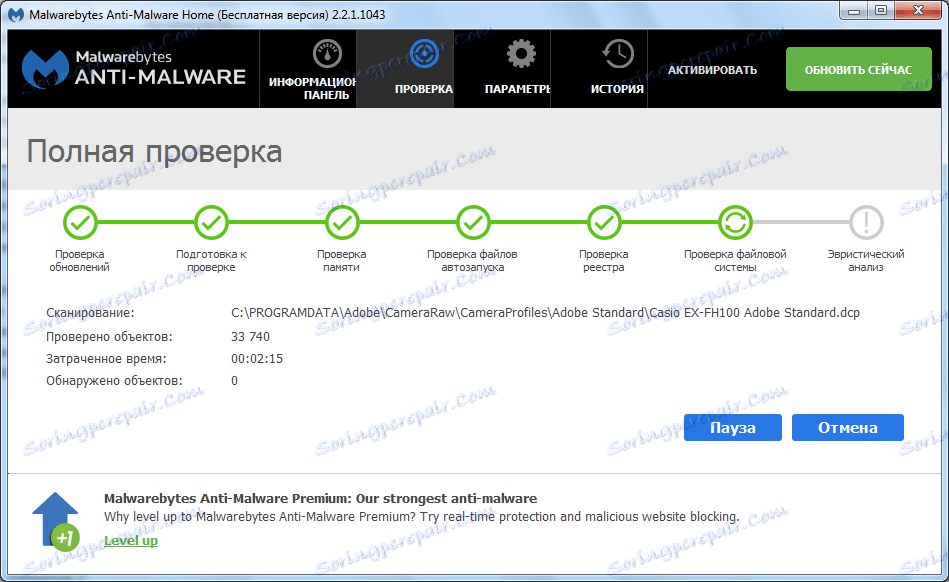
За да направите актуализации на Opera, ако процесът е блокиран от антивирусната програма, трябва временно да забраните антивирусите. След завършване на актуализацията, помощната програма трябва да се стартира отново, за да се избегне напускането на системата без вируси.
Както можете да видите, в по-голямата част от случаите, ако по някаква причина актуализирането на Opera не се случи автоматично, достатъчно е да изпълните ръчна процедура за обновяване, което не е по-сложно от просто инсталирането на браузъра. В някои редки случаи може да е необходимо да се предприемат допълнителни стъпки, за да се открият причините за проблемите с актуализацията.